Tabloya naverokê
Carinan hewce ye ku em daneya çend rêzan di yek hucreyê de nîşan bidin ku tê wateya tiştek an stûnek nû çêbikin. Di vê gotarê de, ez ê şêwazên cihêreng ên berhevkirina çend rêzan di yek hucreyê de vebêjim.
Ji bo ku ew bêtir were fam kirin, ez mînakek datasheetek ku du stûn tê de hene bikar tînim. Stûnên Navê û Fêkîyên Xwezî in.

Pirtûka Xebatê Nimûne Ji bo Praktîkê:
Meriv çawa di yek hucreyê de li Excel.xlsx Gelek Rêzên Di Hucreyekê de Bihevre Bike
Li Excel-ê Di Hucreyekê de Gelek Rêzan Bihev Bike
1. Bikaranîna Sembola Ampersand (&)
Di daneheva xwe de, pêşî, Hûna ku hûn dixwazin çend rêzan lê bihêlin hilbijêrin, dûv re şaneya yekem hilbijêrin. dixwazin hev bikin. Piştî hilbijartina cureyê şaneyê nîşana Ampersand (&) bi du-quote (" ") . Niha hucreya ku hûn dixwazin pê re tevbigerin hilbijêrin û di dawiyê de Enter bikirtînin. Hûn dikarin gelek rêzikan bi wî awayî li hev bikin.
Min hucreya D4 hilbijart da ku rêzên hevgirtî bihêlin û hilbijartin şaneyên jêrîn ez dixwazim têxim yek hucreyê .
Formula =C4&" "&C5&" "&C6&" "&C7

Heke tu dixwazî naveroka rêzên xwe bi bikaranîna koma (,) , vala, an her tîpek veqetînî, wan nîşanan têxe navbera valahiya du quote (" ") . Ez nîşanî we didim ku komma (,) .bi karakter (û) bikar bînin.
Formula ye =C4&" "&C5&" ,"&C6&" and"&C7

Zêdetir bixwînin: Meriv çawa di Excel de rêzan di yek hucreyê de berhev dike
2. Bi kar anîna Fonksiyona CONCAT
Pêşî, Hûna ku hûn dixwazin daneyan tê de bi hev re çend rêzan tê de bi cih bikin hilbijêrin, paşê CONCAT an CONCATENATE
Sîntaksa fonksiyona CONCAT
CONCAT(text1, [text2],…)
Ez bi kar tînim CONCAT 2> CONCAT fonksiyona. Pêşî hucreya hilbijêrî D4 da ku nirxa hevgirtî deyne paşê =CONCAT , û rêza hilbijêre (C5, C6, C7) .
Heke hûn dixwazin vala, comma, an nivîseke din bixin duqat (“ ”) bikar bînin. Li vir koma (,) bi karakter (û) di duqat (" ”) de hatiye bikaranîn.
Formula =CONCAT(C4,", ",C5,", ",C6," and ",C7)

3. Bikaranîna fonksiyonên CONCATENATE û TRANSPOSE
Li vir ez ê TRANSPOSE di nav fonksiyona CONCATENATE de bikar bînim. Fonksîyona TRANSPOSE dê sêwirana daneyan biguherîne û CONCATENATE dê daneyan bigihîne hev.
Sîntaksa TRANSPOSE û CONCATENATE fonksiyona
TRANSPOSE(array)
CONCATENATE(text1, [text2], ...)
Pêşî, hucreya ku hûn dixwazin hilbijêrin e. ji bo ku daneya xweya çend rêzan a hevgirtî bi cîh bike, wê demê pêşî fonksiyona TRANSPOSE bikar bîne.
Formula =TRANSPOSE(C4:C7) e

Niha bişkoja F9 bikirtînin. Ew ê nirxên rêzê yên di hundurê çîçekan de nîşan bide.

Niha kelûpelên kulîlkan rakinû fonksiyona CONCATENATE bikar bînin. Ew ê hemû rêzên hilbijartî bê cih bicivîne.
Formula =CONCATENATE("I Like","Apple","Orange","Cheery")

Ji bo çêkirina çend rêzan e. nirx paqij dikin bi karektera komma (,) (û ) wek veqetanker di nav duqat (“ ”) de.
Formula 2> =CONCATENATE("I Like"," ","Apple"," ","Orange"," and","Cheery")

4. Bikaranîna Fonksiyona TEXTJOIN
Li vir em ê fonksiyona TEXTJOIN bikar bînin da ku çend rêzan bi hev re bikin. di yek şaneyê de ye.
Sîntaksa fonksiyona TEXTJOIN
TEXTJOIN(delimiter, ignore_empty, text1, [text2], …)
Veqetandinek veqetandina nivîsê ye wek comma, valahî, karakter .
Ignore_empty dê RAST û FALSE li ku derê RAST dê paşguh bike bikar bîne. nirxa vala û ÇEWL dê nirxên vala bihewîne.
Nivîs dê heta 252 rêzikan tevlî hev bibin.
Pêşî, hucreya ku tu tê de hilbijêre dixwazin nirxa hevgirtî bi cîh bikin paşê fonksiyona TEXTJOIN binivîsin û rêzê bidin. Li vir min range (B4:B7) hilbijart
Formula e =TEXTJOIN(",",TRUE,B4:B7)

Hûn jî dikarin hilbijêre rêzan yek bi yek bi biryara veqetandinê (,) hilbijêre.
Formula =TEXTJOIN(",",TRUE,B4,B5,B6,B7) e
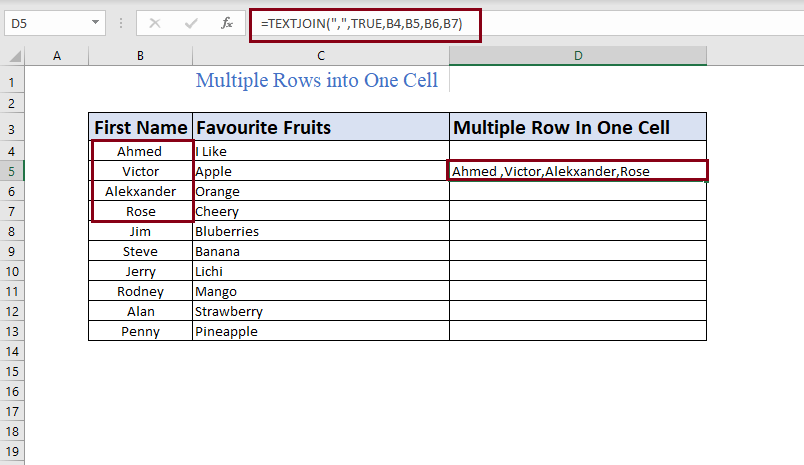
5. Bikaranîna Barika Formulê
Hûn dikarin kopî bikin nirxên rêzê paşê bixin li ser Notepad . Ji Notepad kopî bikin rêzan û dûv re bixin li Barika Formulê paşê bikirtînin Enter . Ew ê pêç bike hemû nirxên hilbijartî di yek de binivîsîne Sel . Pêdivî ye ku em kopî bikin nirxa pelê li Notepad bikin ji ber ku pelek Excel şaneyek bi şaneyê kopî dike.
Pêşî, kopî bike nirxê li Notepad û dîsa kopî bikin nirxên Notepad .

Niha bihêlin nîşankerê li Barika Formulê û aliyê rastê yê mişkê bitikîne. Ji vir pêç bikin rêzên kopî kirin.

Piştî tikandina Paste paşê bitikîne ENTER . Ew ê di yek hucreyê de çend rêzan nîşan bide.

Encam
Di vê gotarê de, min gelek awayên berhevkirina çend rêzan nîqaş kir. Ez hêvî dikim ku ew ê ji we re bibe alîkar. Ger cure pêşniyar, raman, kêmasiyên we hebin, ji kerema xwe li jêr şîrove bikin.

